Facebook är ett socialt nätverk som används av många idag. För att lyfta fram deras personliga sidor tillåter Facebook användare att skapa utvalda foton . Med den här funktionen får vi välja 9 bilder vi vill visa för att representera fotoarkivet på vår personliga sida.
Om du inte vet hur man skapar utvalda bilder på din Facebook-profilsida kommer Download.vn att introducera stegen för att lägga till utvalda Facebook-bilder på datorer och telefoner. Vi inbjuder dig att gå med oss. Du kan följa artikeln.
Instruktioner för att skapa anmärkningsvärda bilder på Facebook
1. Videoinstruktioner för att lägga till utvalda bilder på Facebook
2. Instruktioner för att lägga till utvalda Facebook-foton på din dator
Steg 1: Besök först Facebook i din webbläsare. Gå sedan till din Facebook-profil .
Steg 2: På din personliga sida klickar du på knappen Redigera personlig sida .
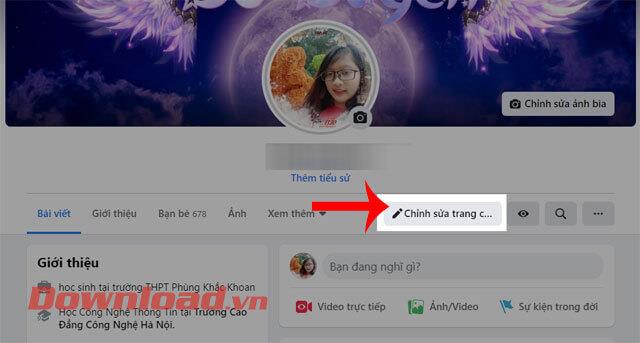
Steg 3: Rulla ned på skärmen, i avsnittet Anmärkningsvärt klickar du på plusikonen .
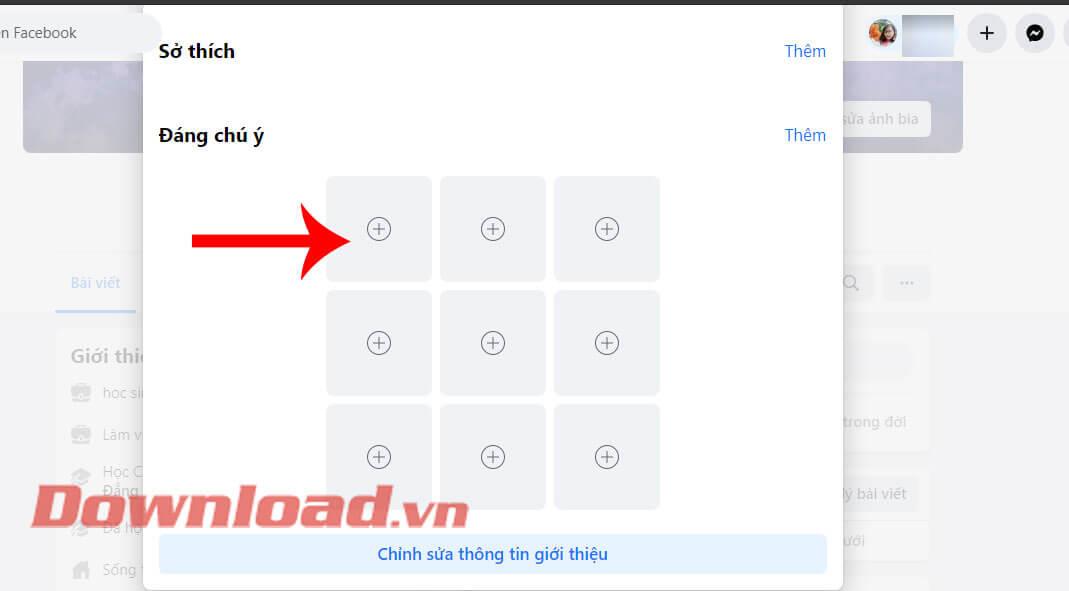
Steg 4: Klicka sedan på knappen Ladda upp foto för att få bilden på din dator. Eller så kan du också få bilden du lagt upp på Facebook tidigare.
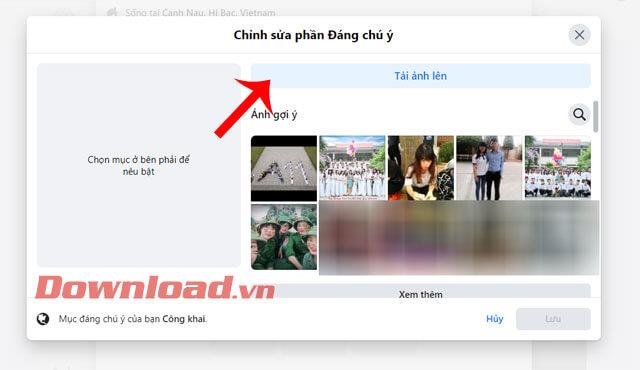
Steg 5: Välj ett foto på din dator som du vill lägga upp som ett utvalt foto på Facebook.
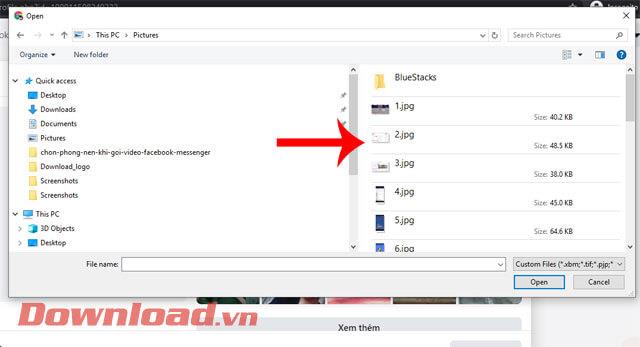
Steg 6: När du har laddat upp bilden klickar du på knappen Spara .
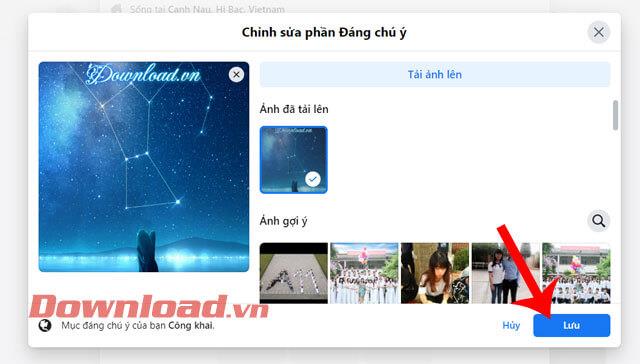
3. Instruktioner för att skapa utvalda Facebook-bilder på din telefon
Steg 1: Öppna Facebook-applikationen på din telefon och klicka sedan på ikonen med tre streck i det övre högra hörnet av skärmen på startsidan .
Steg 2: Klicka sedan på ditt Facebook-konto högst upp på skärmen för att komma åt din personliga sida.
Steg 3: På din Facebook-profilsida trycker du på ikonen med tre punkter .


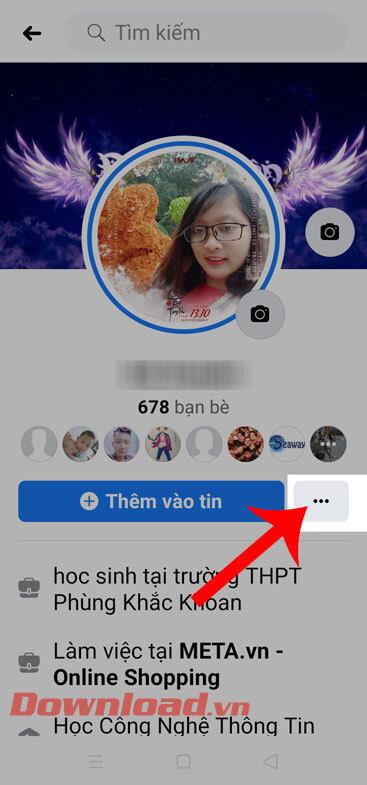
Steg 4: Klicka nu på Redigera personlig sida i avsnittet Inställningar för personlig sida .
Steg 5: Svep skärmen nedåt, i avsnittet Anmärkningsvärt klickar du på knappen Försök .
Steg 6: Välj någon av dina foton på din telefon eller Facebook som den utvalda bilden och tryck sedan på knappen Nästa .

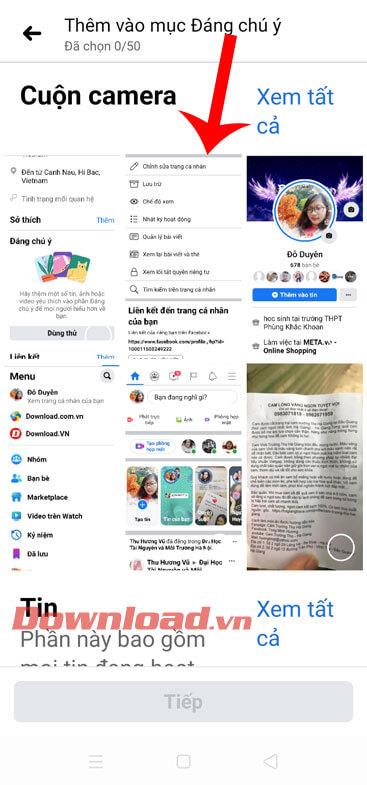
Steg 7: Skriv en titel för bilden och klicka sedan på knappen Spara längst ned på skärmen.
Steg 8: När vi återvänder till vår personliga sida kommer vi att se det utvalda fotot som visas under avsnittet med personlig information.

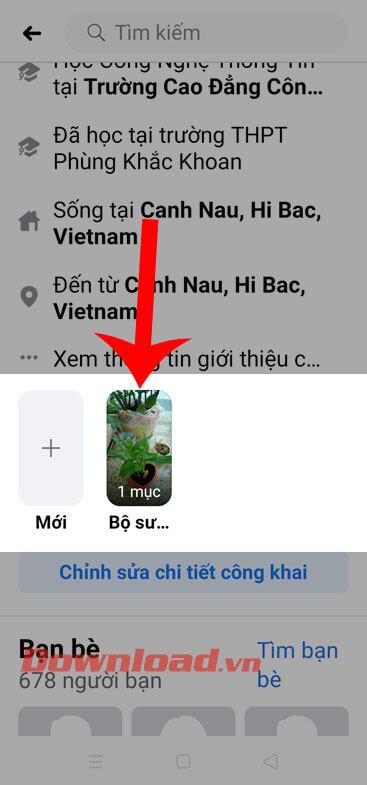
Obs: Användare kan bara placera 9 utvalda bilder på sin personliga sida.
Önskar dig framgång!

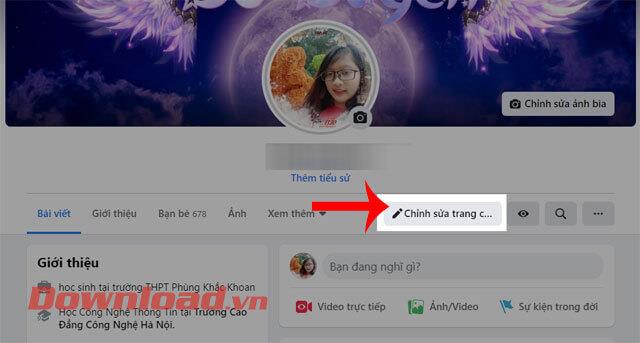
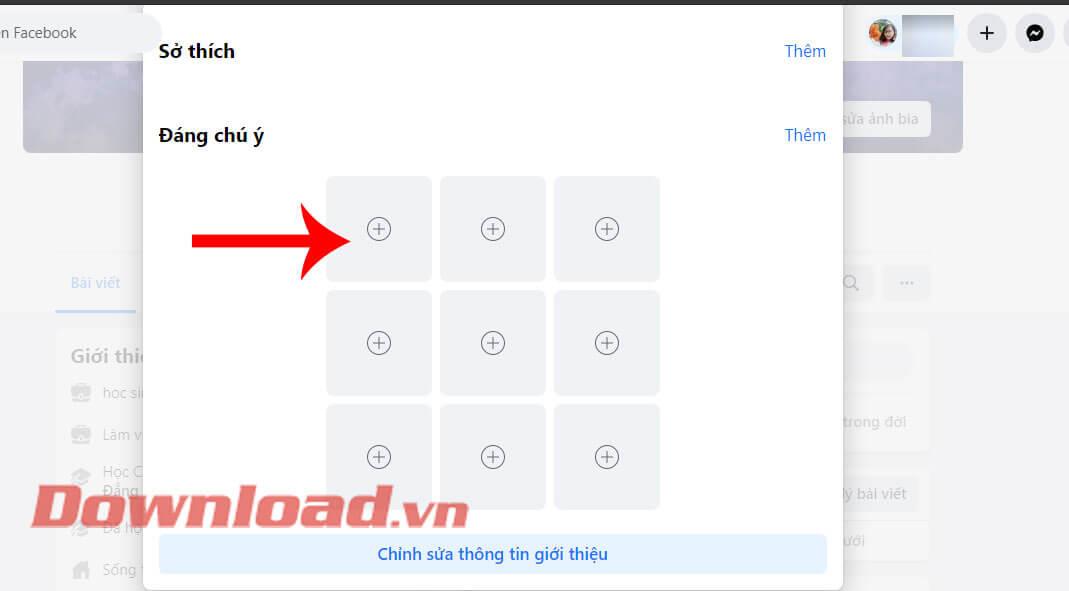
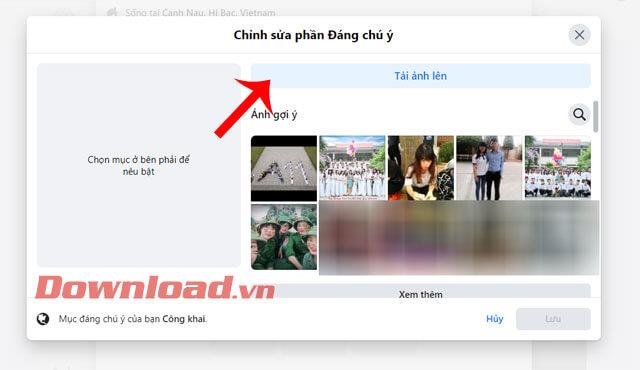
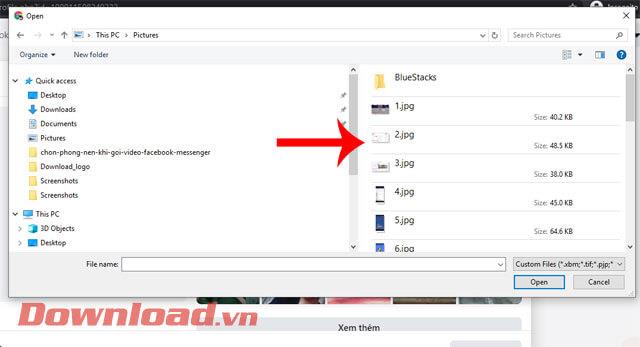
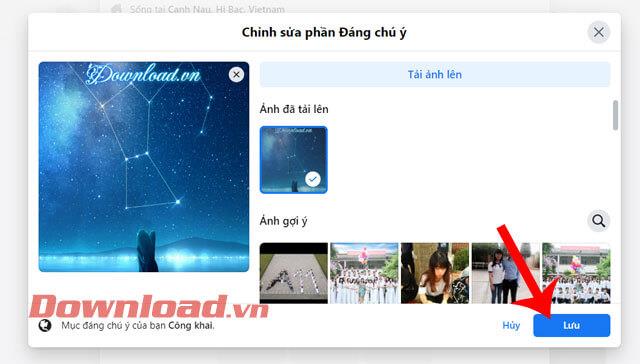


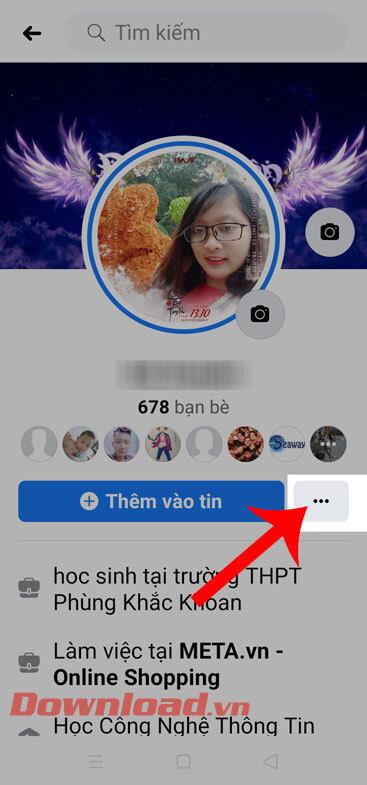

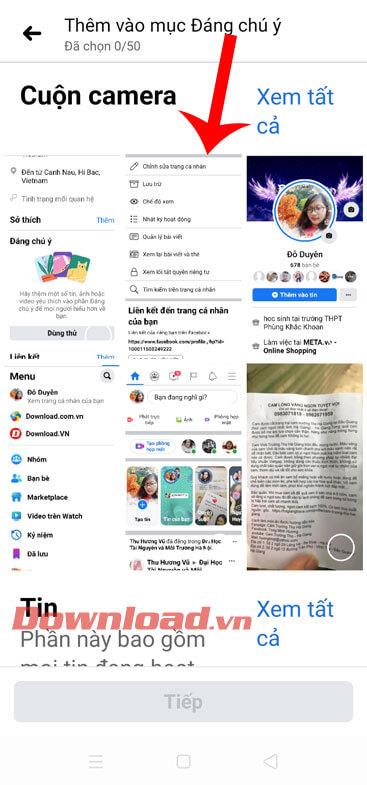

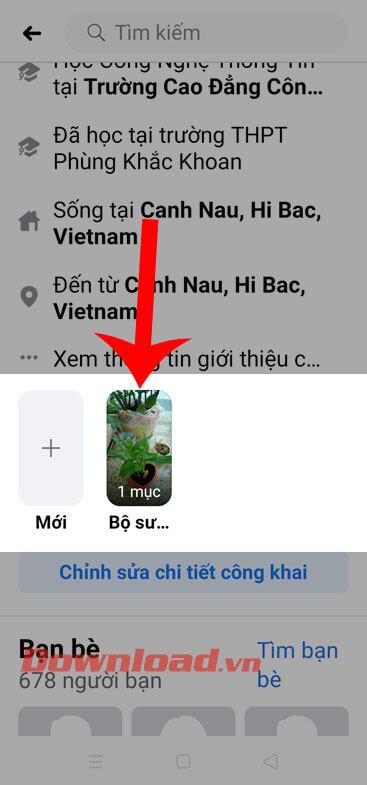



![[100% löst] Hur åtgärdar jag meddelandet Fel vid utskrift i Windows 10? [100% löst] Hur åtgärdar jag meddelandet Fel vid utskrift i Windows 10?](https://img2.luckytemplates.com/resources1/images2/image-9322-0408150406327.png)




![FIXAT: Skrivare i feltillstånd [HP, Canon, Epson, Zebra & Brother] FIXAT: Skrivare i feltillstånd [HP, Canon, Epson, Zebra & Brother]](https://img2.luckytemplates.com/resources1/images2/image-1874-0408150757336.png)